2016/02/24 20:13
解凍ソフト Explzh のダウンロード
「ダウンロード出来たけどファイルが開けない」「ダウンロードしたファイルの中身が空になる」
windowsのパソコンをご利用の場合、標準解凍設定、もしくは解凍ソフトによってはダウンロードしたファイルを正常に解凍できない(解凍したファイルの中身が空になる)可能性がございます。その場合、お手数ですが別の解凍ツールを使用し、再度解凍をお試しくださるようお願いいたします。OTOTOYでは、フリー・ソフトExplzhでの解凍を推奨しています。下記のインストール~解凍手順を参照の上、お試しいただけますと幸いです。
1. Explzhのサイトから、ファイルをダウンロードする
>>Explzhのダウンロードはこちらから
※お使いのパソコンの環境(32ビット or 64ビット)に合わせたファイルをダウンロードしてください。

お使いのパソコンの環境(32ビットと64ビット)の見分け方
お使いのパソコンが win8 以前の場合
【コントロールパネル】→【システムとセキュリティ】→【システム】をクリックし、「システムの種類」部分を参照してください。
お使いのパソコンが win10 の場合
【スタートボタン】 → 【設定】 → 【システム】 → 【バージョン情報】をクリックし、「エディション」部分を参照してください。
2. ダウンロードしたファイルをクリックして、Explzhをインストールする

Google Chromeを使用した時のイメージ
「このアプリがPCに変更を加えることを許可しますか?」という質問で【はい】を選択します

利用規約を読んで「同意する」をクリックします。

インストール先を指定して、「次へ」をクリックします。

「関連付けの設定」で、「ZIP」にチェックを入れて「次へ」をクリックします。

設定に問題がなければ「次へ」をクリックします。

「完了」をクリックしてインストールを終了します。
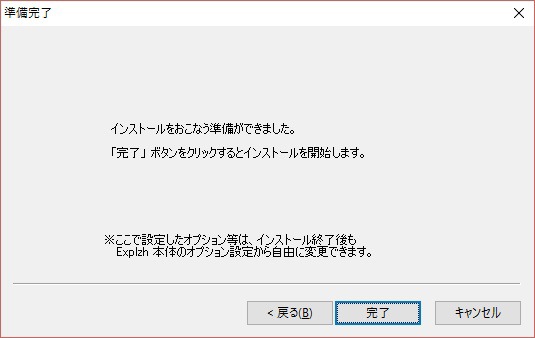
「はい」をクリックしてフォルダを新規に制作します。

インストールが完了しました。ファイルの解凍の仕方については下記ページを参照してください。

>>Explzhを使ったファイル解凍のしかたはこちらのページから




